Otvorite MDS datoteke
MDS (Media Descriptor File) - proširenje datoteka koje sadrže pomoćne informacije o slici diska. To uključuje mjesto pjesama, organizaciju podataka i sve ostalo što nije glavni sadržaj slike. Imajući na dohvat ruke program rada s fotografijama, nije teško otvoriti MDS.
sadržaj
Što programi otvaraju MDS datoteke?
Vrijedno je uzeti u obzir jednu nijansu - MDS služi samo kao dodatak MDF datotekama, koji izravno uključuju podatke o diskovnim slikama. To znači da bez glavne MDS datoteke najvjerojatnije neće funkcionirati.
Pročitajte više: Kako otvoriti MDF datoteke
Metoda 1: Alkohol 120%
Obično je kroz program Alkohol 120% izrađuju se datoteke s proširenjem MDS-a, tako da on prepoznaje takav format za svakoga. Alkohol 120% je jedan od najfunkcionalnijih alata za pisanje datoteka na optičke diskove i montažu virtualnih diskova. Istina, za dugoročno korištenje će morati kupiti punu verziju programa, ali za otvaranje MDS, dovoljno i uvodni.
- Kliknite karticu "Datoteka" i odaberite "Otvori" . Ili jednostavno upotrijebite tipkovnički prečac Ctrl + O.
- Pronađite mjesto za pohranu za MDS, odaberite datoteku i kliknite "Otvori" .
- Sada će se datoteka pojaviti u radnom području programa. Desnom tipkom miša kliknite na njega i kliknite "Montiraj na uređaj" .
- Postavljanje slike može potrajati neko vrijeme - sve ovisi o njegovoj veličini. Zbog toga biste trebali vidjeti prozor s autorizacijom s navedenim radnjama. U našem slučaju dostupan je samo otvaranje mape za pregledavanje datoteka.

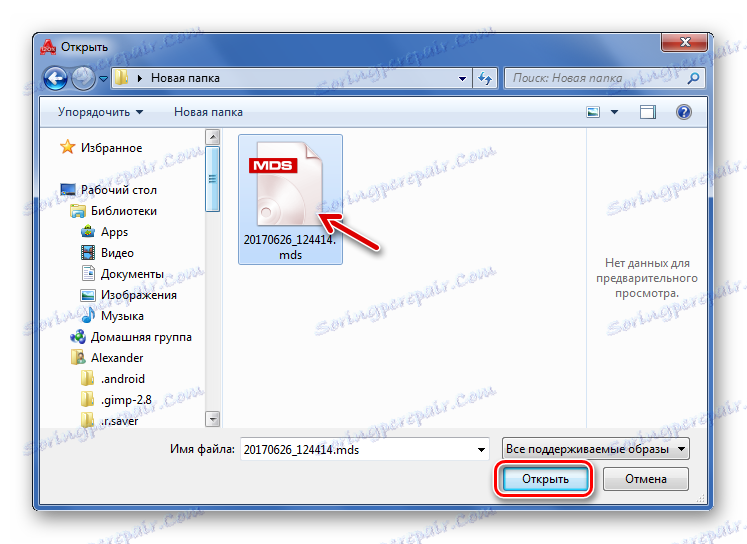
Imajte na umu da MDF datoteka mora biti u MDS mapi, iako neće biti prikazana tijekom otvaranja.
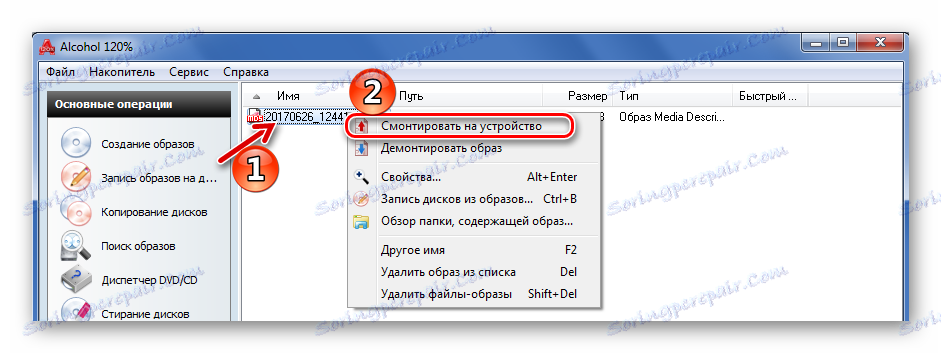
Ako je potrebno, stvorite novi virtualni pogon u alkoholu 120% ,
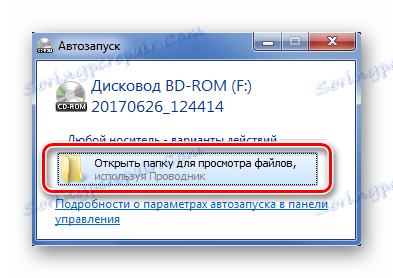
Sada možete pregledati sve datoteke koje sadrže sliku.
Druga metoda: DAEMON Tools Lite
Analogijom, možete otvoriti MDS i putem DAEMON Tools Lite , Ovaj program je gotovo inferioran u funkcionalnosti prema prethodnoj verziji. Da biste koristili sve značajke DAEMON Tools Lite, morat ćete kupiti licencu, ali za naše svrhe bit će dostatna besplatna inačica.
- U odjeljku "Slike" kliknite gumb "+" .
- Pronađite potrebnu datoteku, odaberite ga i kliknite "Otvori" .
- Sada dvaput kliknite na ovu datoteku kako biste otvorili njezin sadržaj u mapi. Ili pozivajući kontekstni izbornik, kliknite Otvori .
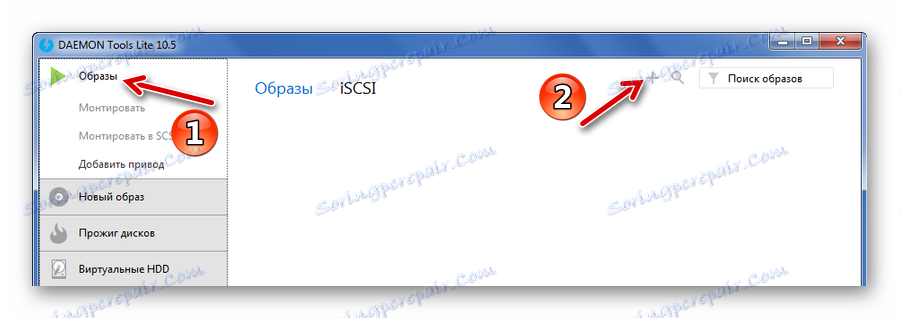
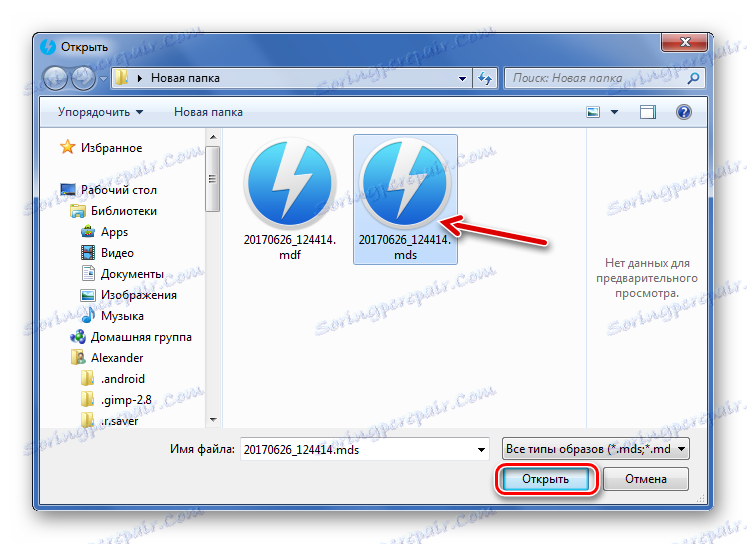
Ili jednostavno povucite MDS u prozor programa
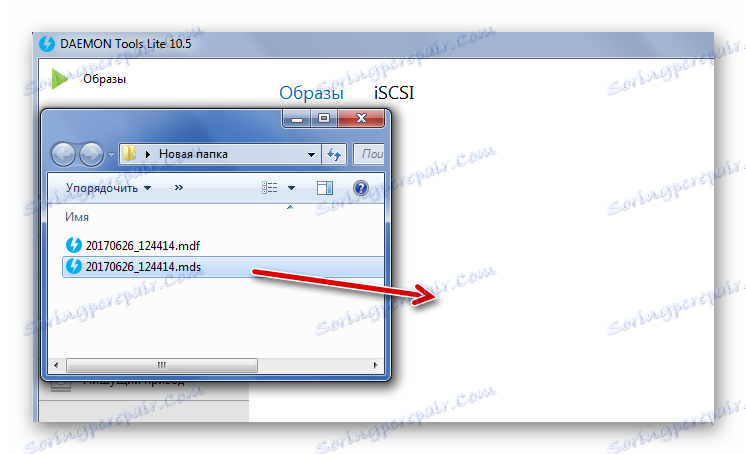
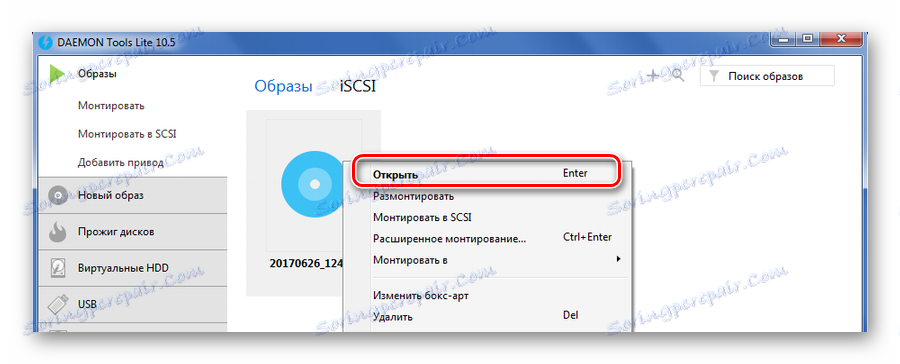
Isto se može učiniti i putem "Quick mount" pri dnu prozora programa.
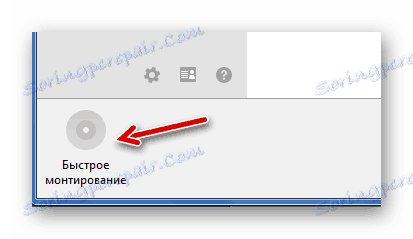
Metoda 3: UltraISO
Program UltraISO Također rješava otkriće MDS bez problema. To je napredni alat za rad s diskovnim slikama. Naravno, UltraISO nema takvo lijepo sučelje kao i DAEMON Tools, ali vrlo je prikladno koristiti.
- Kliknite "Datoteka" i "Otvori" ( Ctrl + O ).
- Pojavit će se prozor Explorer, gdje trebate pronaći i otvoriti datoteku s MDS nastavkom.
- Sada program može odmah vidjeti sadržaj slike. Ako je potrebno, sve se može izdvojiti. Da biste to učinili, otvorite karticu "Akcija" i kliknite odgovarajuću stavku. Nakon toga, samo trebate odabrati put spremanja.

Ili koristite otvorenu ikonu na radnoj ploči.

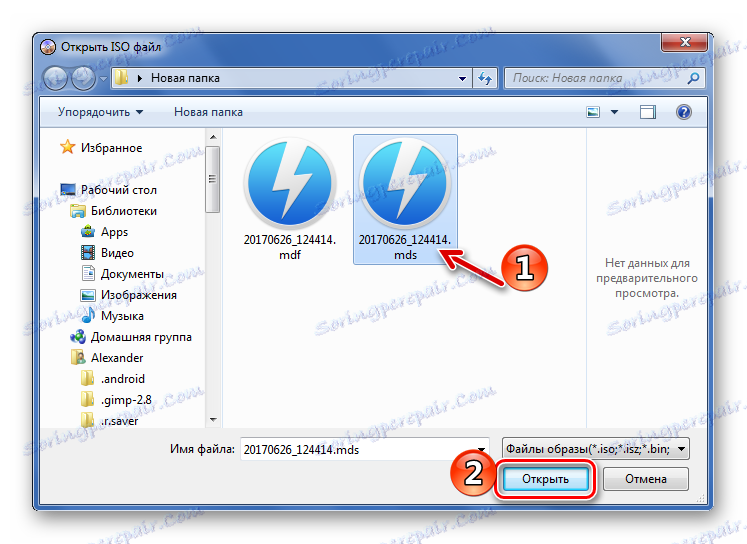

Metoda 4: PowerISO
Dobra alternativa za otvaranje slike putem MDS-a jest PowerISO , Prije svega izgleda kao UltraISO, samo s pojednostavljenim sučeljem. PowerISO - program je plaćen, ali za otvaranje MDS-a, dovoljno je probna verzija.
- Proširite izbornik "File" i kliknite "Open" ( Ctrl + O ).
- Pronađite i otvorite MDS datoteku.
- Kao u slučaju UltraISO, sadržaj slike će biti prikazan u prozoru programa. Ako dvaput kliknete željenu datoteku, ona se otvara odgovarajućom aplikacijom. Da biste izvučili iz slike, kliknite odgovarajući gumb na ploči.

Iako je lakše koristiti gumb na ploči.
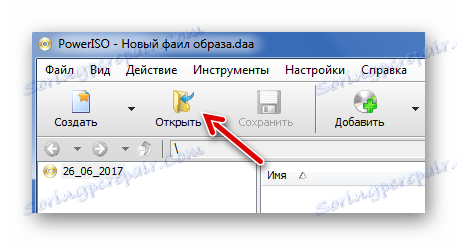
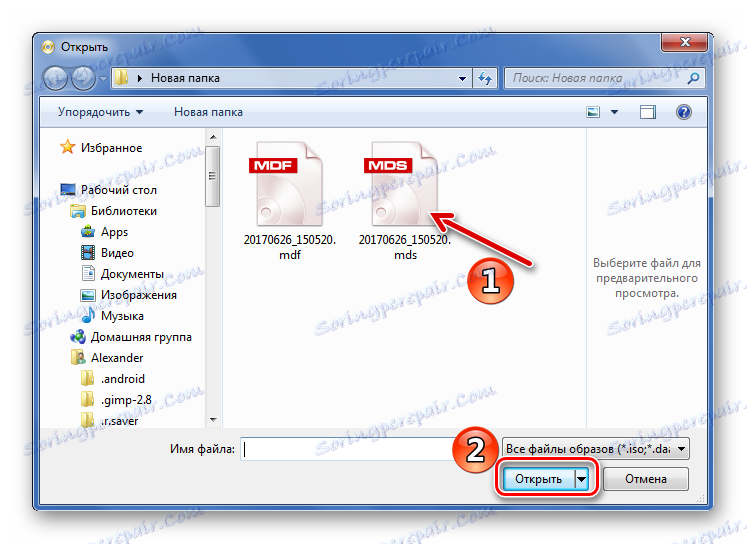
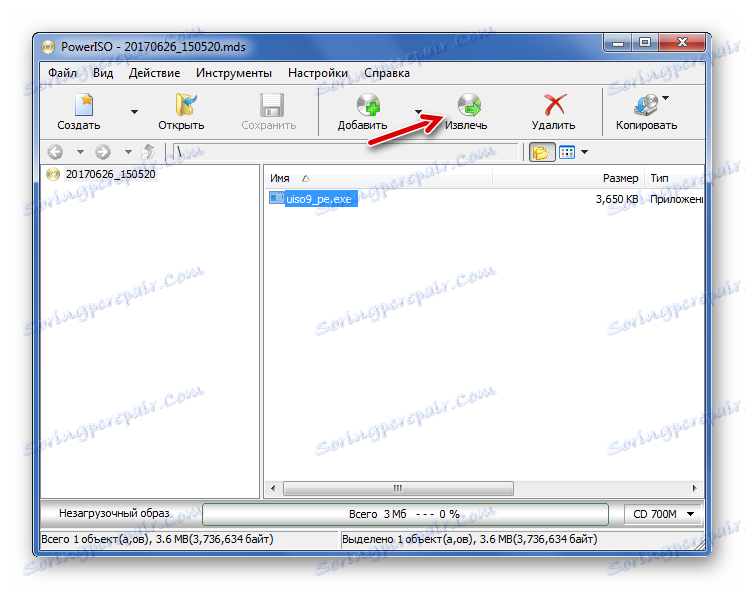
Kao rezultat toga možemo reći da ništa nije teško otvoriti MDS datoteke. Alkohol 120% i DAEMON Tools Lite otvaraju sadržaj slika u Exploreru, a UltraISO i PowerISO omogućuju vam pregled datoteka izravno u radnom prostoru i ekstrakciju, ako je potrebno. Glavna stvar je ne zaboraviti da je MDS povezan s MDF-om i da se ne otvara posebno.
